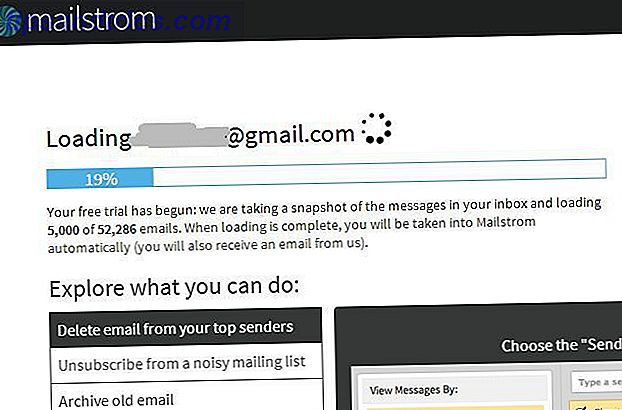Vi är i ett konstant tillstånd av information överbelastning och försöker hålla jämna steg med alla artiklar och blogginlägg som du vill läsa online är omöjligt. Om du är en Mac-användare kanske du vill snabba genom lite läsning med hjälp av en dold OS-funktion: Sammanfatta .
Lås upp "Cheat Sheet" mest användbara Mac Keyboard Shortcuts nu!
Detta undertecknar dig till vårt nyhetsbrev
Ange din e-postlåsning Läs vår sekretesspolicyHur man aktiverar summera
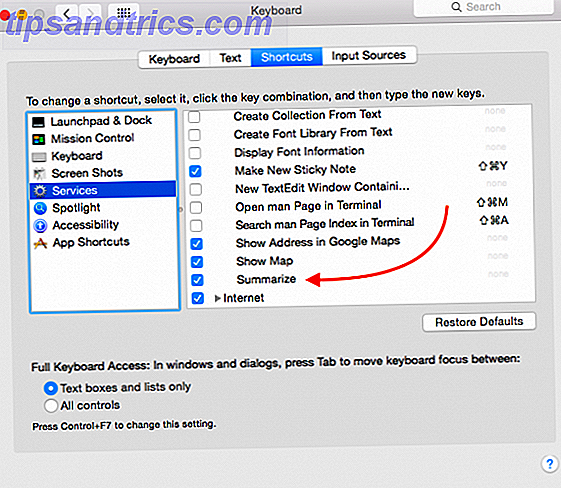
Funktionen är inte aktiverad som standard på Mac-datorer. För att aktivera det, gå till Systeminställningar > Tangentbord > Genvägar > Tjänster . Bläddra ner till Text . Om den inte expanderas, klicka på pilen för att expandera avsnittet och bläddra ner till Sammanfatta och kontrollera att alternativet är markerat.
Du kan också lägga till en snabbtangent genom att klicka på valet och klicka på Lägg till genväg .
Så här använder du Summarize
Gå till den sida du vill sammanfatta i din webbläsare och välj texten med musen. (Om en sida är speciellt rörig kan du antingen spara den till Pocket för en ren version eller använda en Chrome-förlängning som möjliggör ren utskrift. Så här gör du webbsidor mer miljövänliga att skriva ut i vilken webbläsare som helst. -Vänligt att skriva ut i vilken webbläsare som helst Det finns några verktyg som kan göra en webbsida till en miljövänlig och bläckvänlig sida för utskrift. Läs mer, vilket gör det enklare att välja texten.)
Du kan antingen använda tangentbordsgenväggen du skapade eller klicka på namnet på det program du använder i menyn och gå till Tjänster > Sammanfoga .

Ett fönster kommer att dyka upp med texten sammanfattad. Du kan justera hur mycket text som visas i sammanfattningen med skjutreglaget under texten från 1% till 100%. Du kan också välja att sammanfatta texten mening-för-mening eller punkt-för-stycke:

Du kan bara förvänta dig så mycket från automatiska sammanfattningar, och det här alternativet är inget undantag. Beroende på artikeln kanske du vill se om meningar eller punktsammanfattningar ger dig bättre resultat. Funktionen används också bäst med artiklar i berättande form i stället för listiklar eller på annat sätt.
Om du är nöjd med din sammanfattning kan du spara den som ett textdokument eller kopiera och klistra in det i ett annat program. Macs sammanfattningsfunktion ska fungera med alla appar där du kan välja text.
Vilka tips eller tricks har du för att sammanfatta texten online? Låt oss veta i kommentarerna.